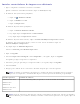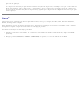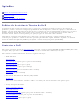Users Guide
8. Seleccione a caixa de verificação junto do software e da documentação que pretende instalar e, em seguida, clique em
Install (Instalar).
Os controladores, o software adicional e a documentação são instalados no computador. Quando a instalação é
concluída, é apresentado um ecrã Congratulations! (Parabéns).
9. Se não pretender imprimir uma página de teste: Clique em Finish (Concluir).
Se pretender imprimir uma página de teste:
a. Seleccione a caixa de verificação junto das impressoras nas quais pretende imprimir uma página de teste.
b. Clique em Print Test Page (Imprimir página de teste).
c. Verifique a página de teste impressa nas impressoras.
d. Clique em Finish (Concluir).
Ligação directa com um cabo de rede (sem um servidor de impressão)
1. Introduza o CD Drivers and Utilities.
O CD Drivers and Utilities deverá iniciar o software de instalação automaticamente.
2. Quando o ecrã do CD Drivers and Utilities for apresentado, clique em Network Installation - Install the printer for
use on a network (Instalação de rede - Instalar a impressora para utilização numa rede) e, depois, clique em Next
(Seguinte).
3. Seleccione I want to use a network printer on this computer (Pretendo utilizar uma impressora de rede neste
computador) e, depois, clique em Next (Seguinte).
4. Seleccione as impressoras de rede que pretende instalar.
Se a impressora pretendida não for apresentada, clique em Refresh List (Actualizar a lista) para actualizar a lista ou
clique em Manual Add (Adicionar manualmente) para adicionar uma impressora à rede.
5. Clique em Next (Seguinte).
6. Para cada controlador de impressora listado:
NOTA: São listados três controladores para cada impressora seleccionada, PCL (Printer Control Language), PS
(PostScript) e HBP (Host Based Printing).
a. Seleccione o controlador de impressora a partir da lista.
b. Se pretender alterar o nome da impressora, introduza um novo nome no campo Printer Name (Nome da
impressora).
c. Se pretender que os outros utilizadores acedam a esta impressora, seleccione Share this printer with other
computers (Partilhar esta impressora com outros computadores) e, em seguida, introduza um nome de partilha
que seja facilmente identificável.
d. Se pretender que esta seja a impressora predefinida, seleccione Set this printer to default (Definir esta
impressora como predefinida).
e. Se não pretender instalar o controlador específico para a impressora, seleccione Do not install this printer
(Não instalar esta impressora).
7. Clique em Next (Seguinte).